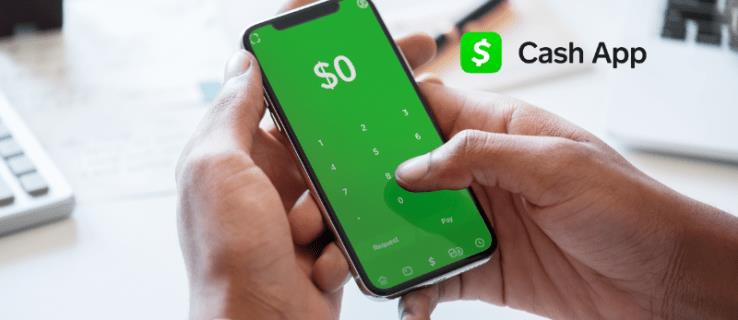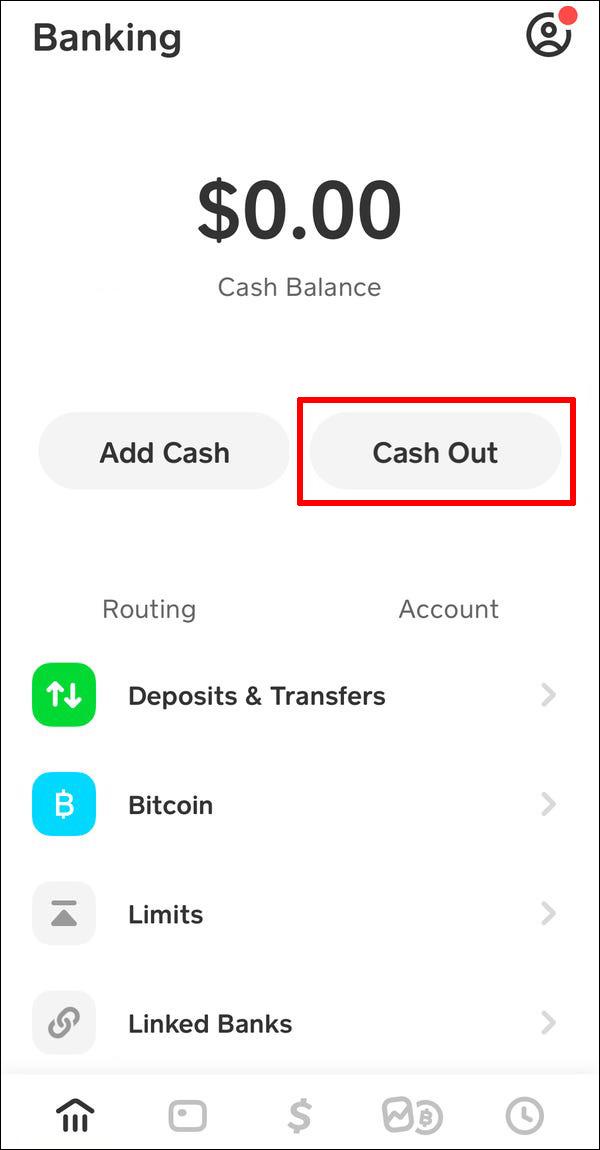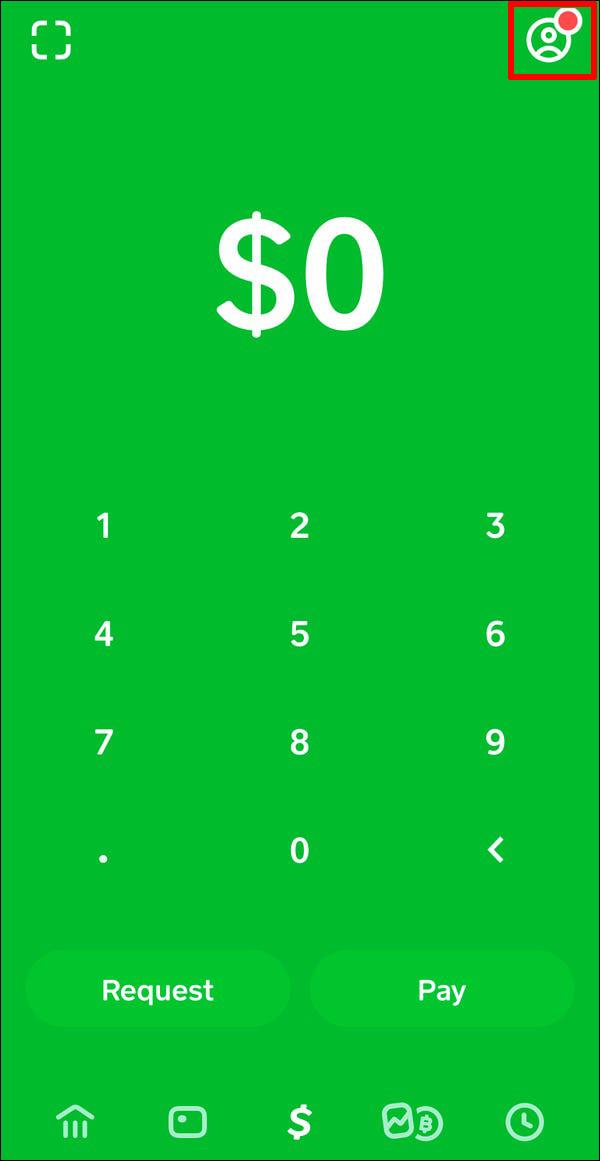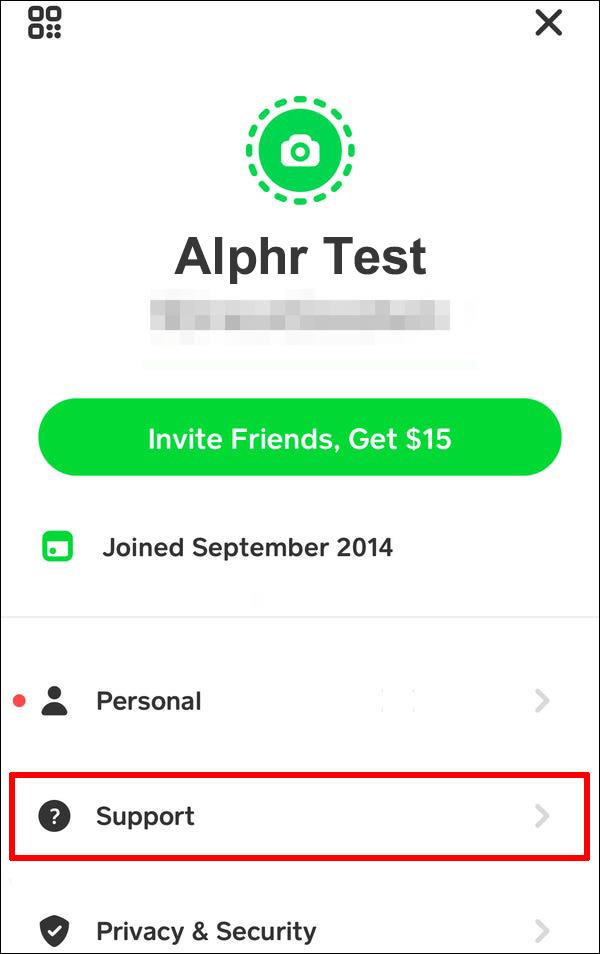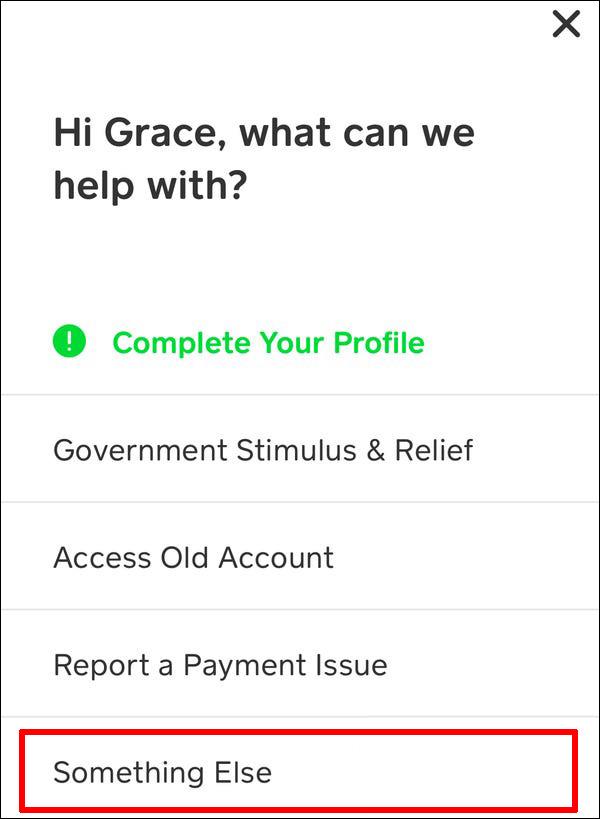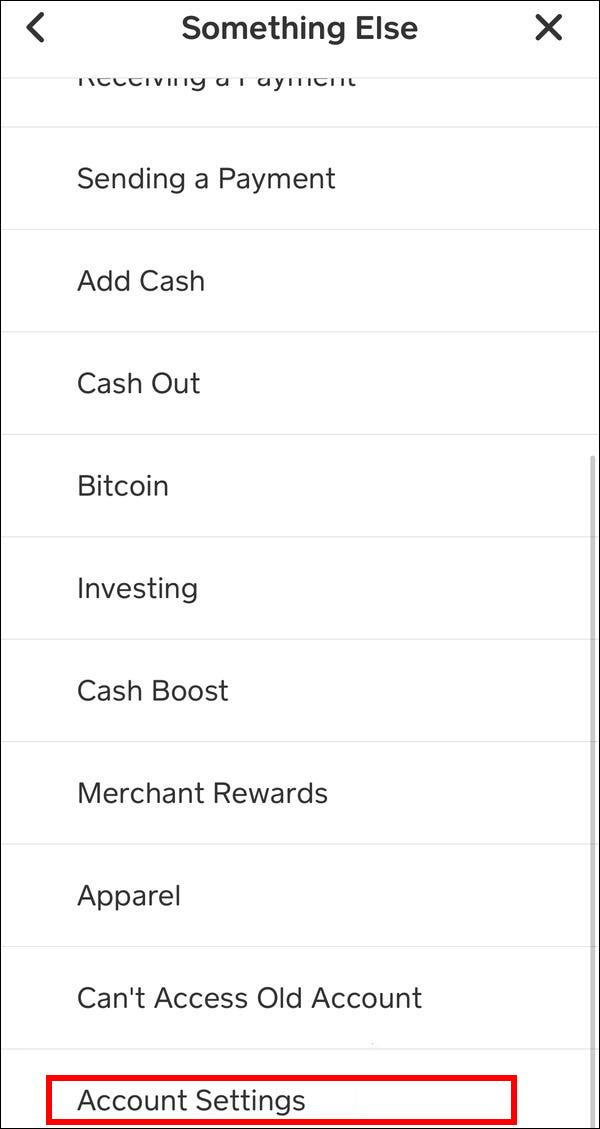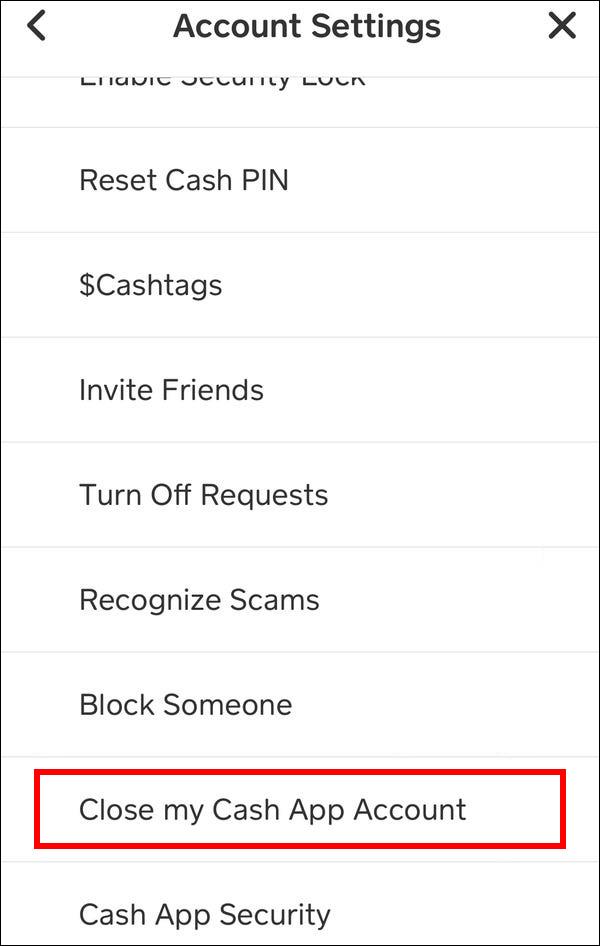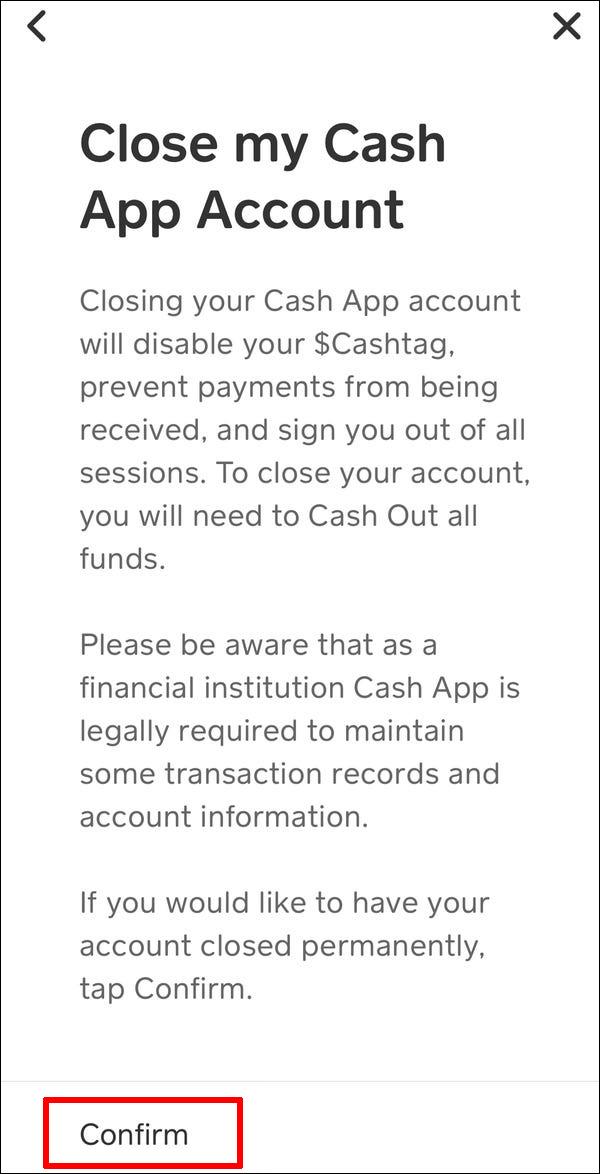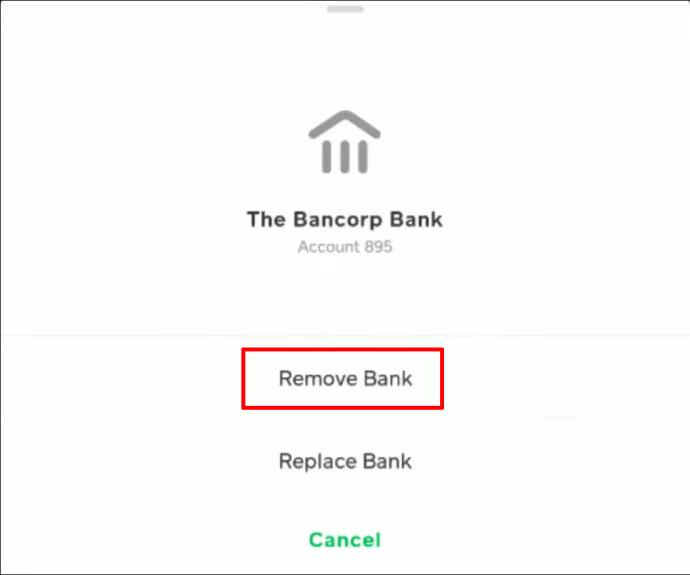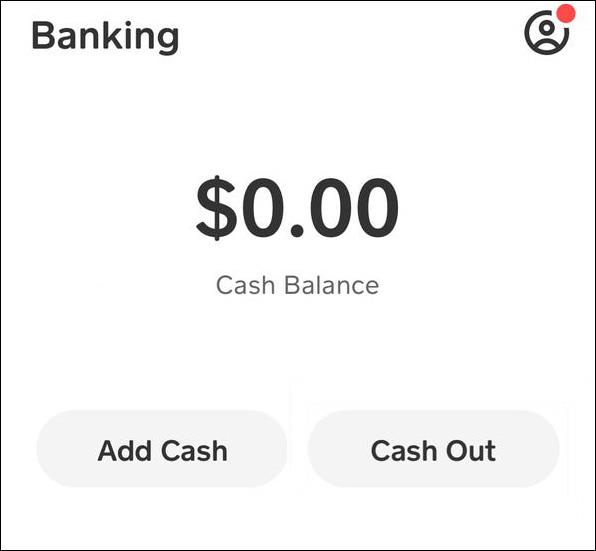Device Links
În această eră actuală a tehnologiei, există întotdeauna aplicații noi de încercat, iar una dintre cele mai noi este aplicația Cash. Este o modalitate de a transfera bani prietenilor și familiei, la fel ca Venmo. Cu doar câteva clicuri pe telefon sau computer, puteți ajuta un membru al familiei sau un prieten să iasă din blocaj financiar.
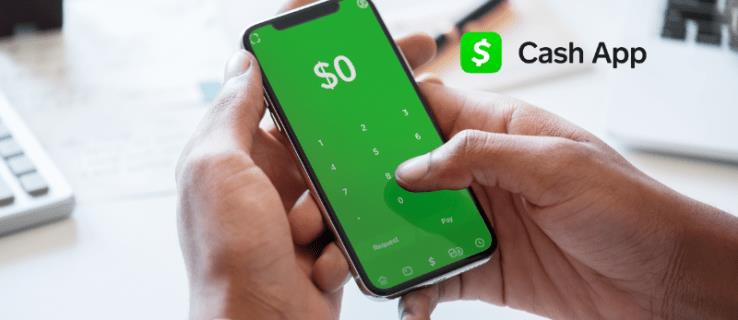
Cu toate acestea, aplicația Cash nu este ca toate celelalte aplicații, deoarece puteți șterge cu un singur clic. Deoarece această aplicație este conectată la contul dvs. bancar, trebuie să faceți încă câțiva pași înainte de a o șterge de pe telefon sau computer.
Cum să vă ștergeți contul aplicației Cash de pe un iPhone
S-ar putea să fi găsit o aplicație nouă, mai bună pentru stocarea banilor, sau pur și simplu nu vă place Cash App și doriți să o ștergeți definitiv. Oricare ar fi cazul, cu câțiva pași simpli puteți șterge aplicația Cash. Iată cum.
- Deschideți aplicația Cash pe dispozitivul dvs. iPhone (este mica aplicație cu pictograma dolar verde).
- Dacă aveți bani în cont, faceți clic pe pictograma casei, care reprezintă Banca.
- În colțul din stânga jos, veți vedea o pictogramă „Cash Out”. Faceți clic pe acesta pentru a vă transfera automat banii înapoi în contul dvs.
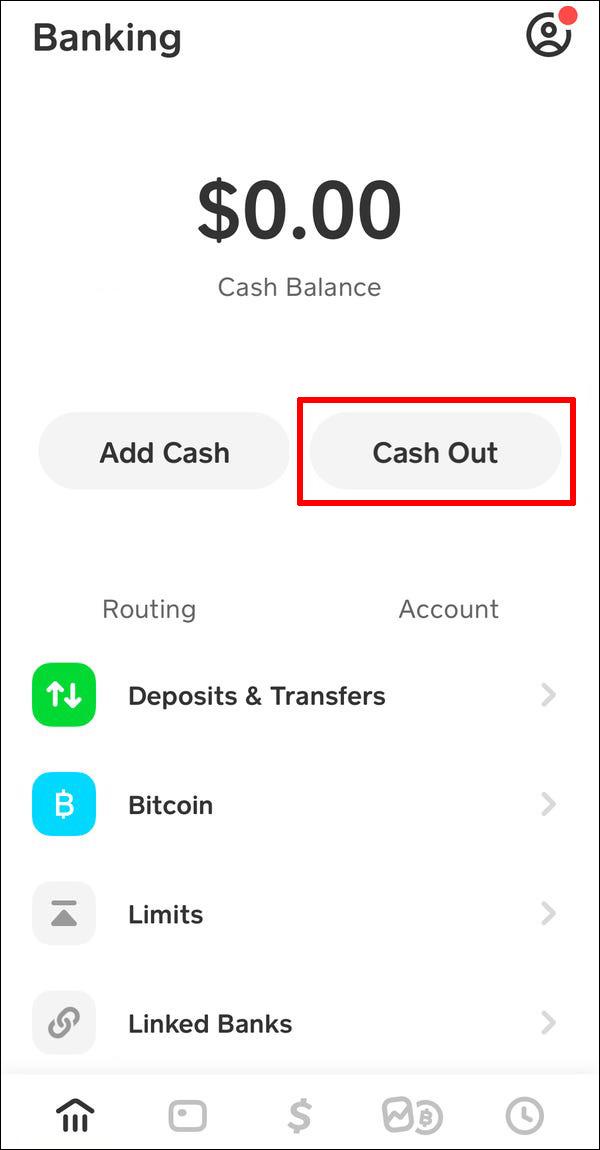
- Dacă aveți bitcoin, vindeți-l înainte de a vă șterge contul.
- Apoi, atingeți silueta unei persoane într-un cerc în colțul din dreapta sus. Acesta reprezintă contul dvs.
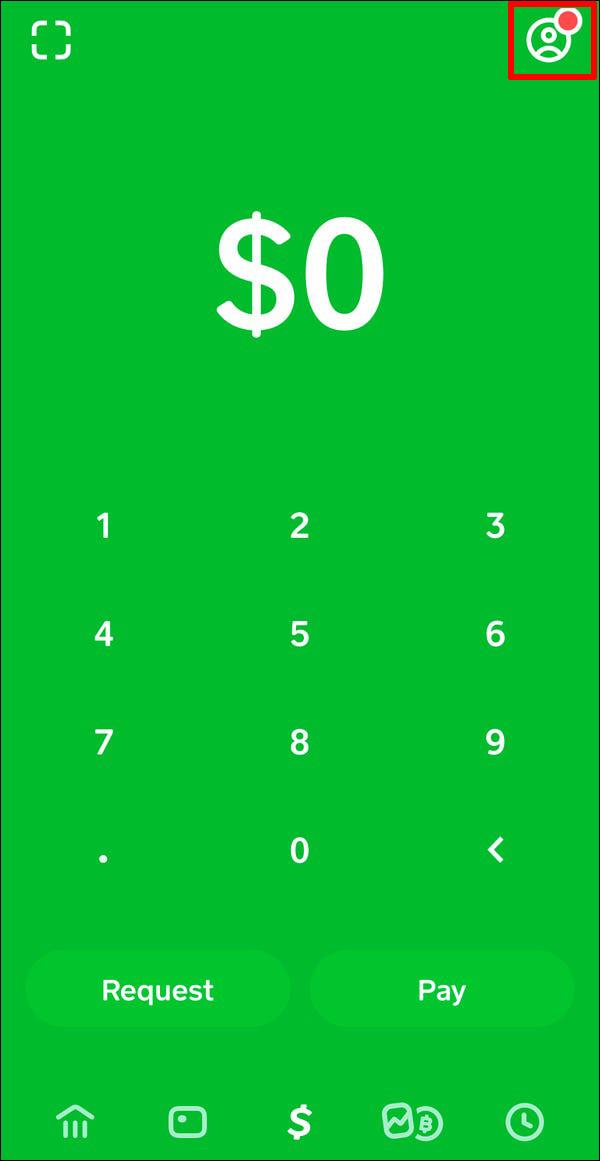
- Atingeți „Suport”.
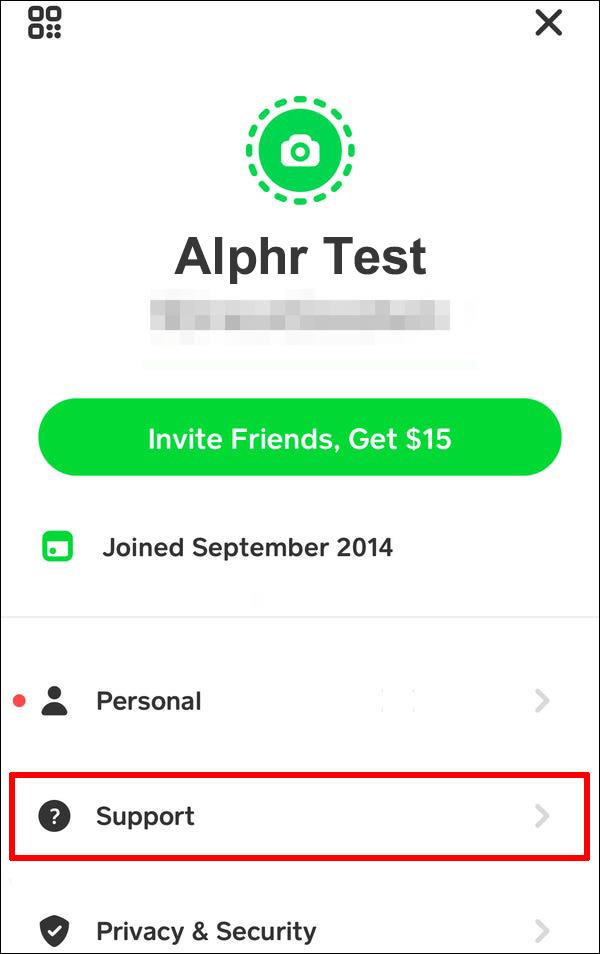
- Atingeți opțiunea „Altceva”.
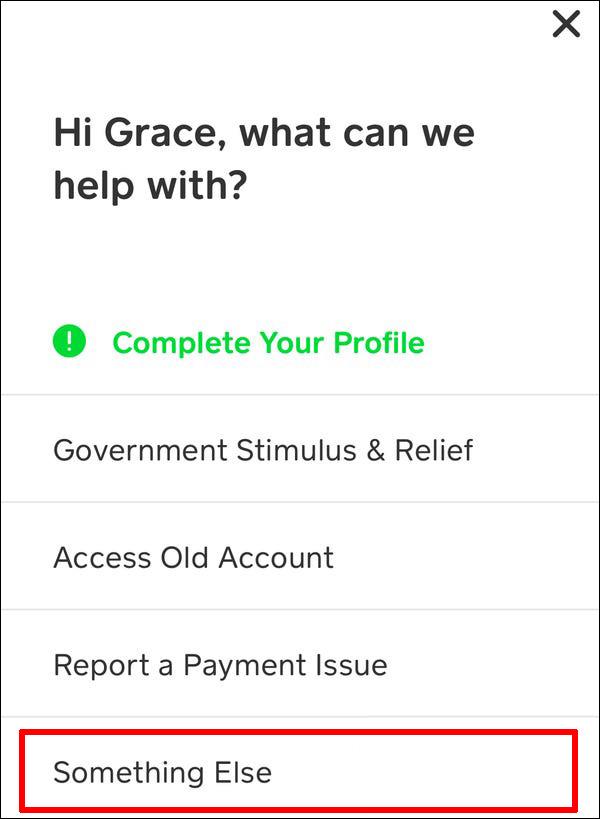
- Derulați până în partea de jos a ecranului și selectați „Setări cont”.
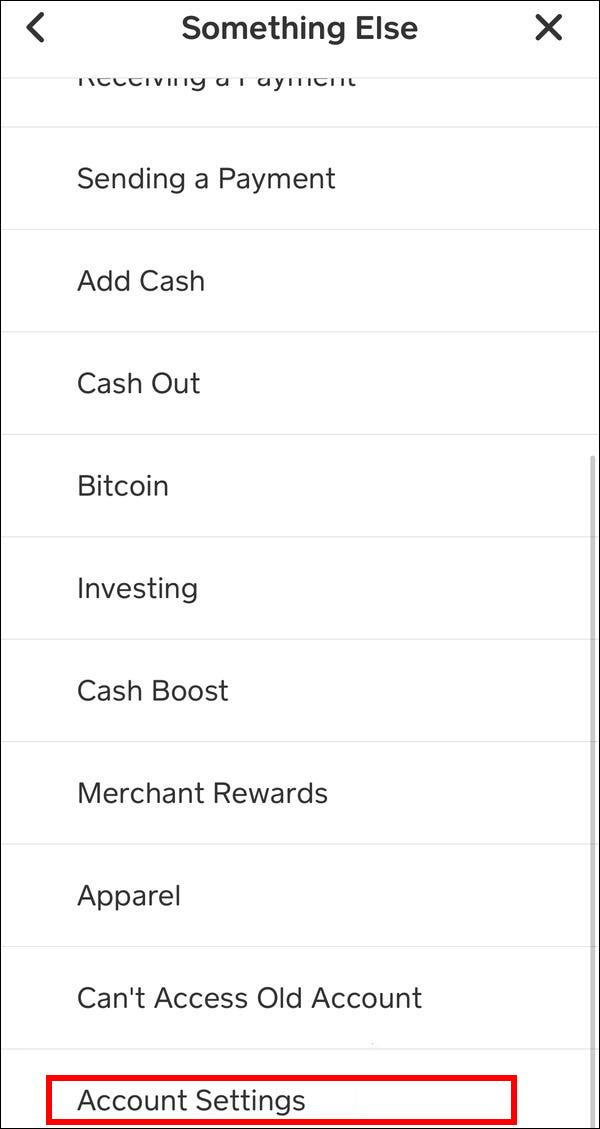
- Derulați în partea de jos a meniului și faceți clic pe „Închide contul meu de numerar”.
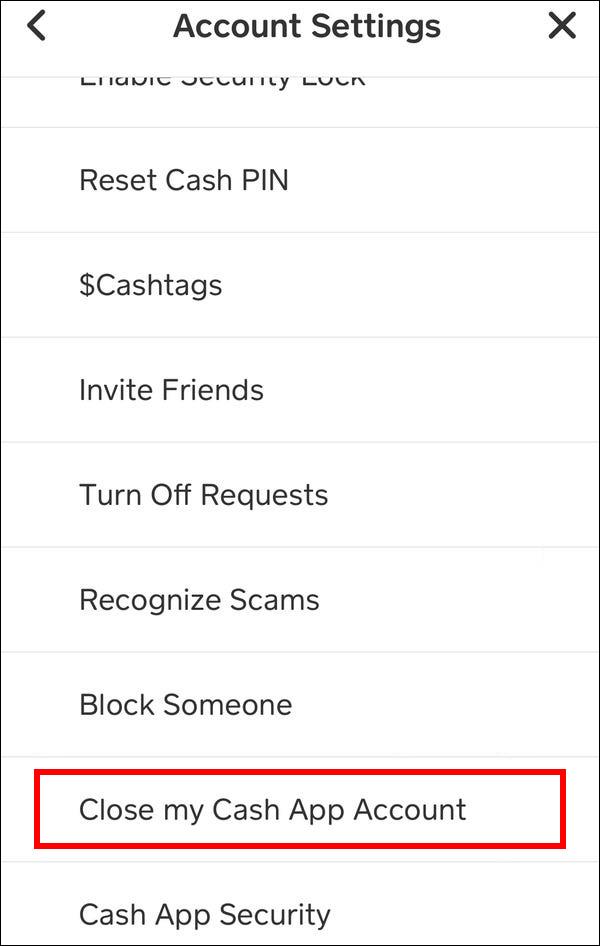
- Faceți clic pe „Confirmare” dacă sunteți sigur că doriți să vă ștergeți contul.
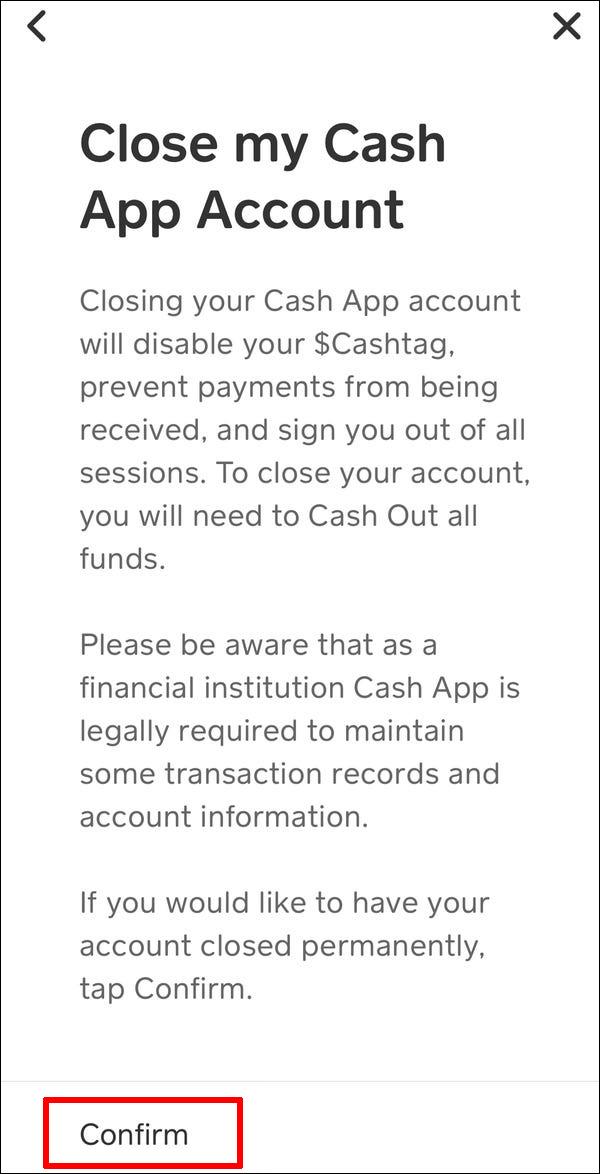
- Vă va fi trimis un e-mail în care vă va cere să confirmați că doriți să vă ștergeți contul. Asigurați-vă că primiți acest e-mail înainte de a vă dezinstala aplicația de pe iPhone.
- După confirmare, țineți apăsată pictograma aplicației timp de câteva secunde. Va apărea un meniu unde puteți apăsa pe opțiunea „Dezinstalare”.
Cum să vă ștergeți contul aplicației Cash de pe un dispozitiv Android
Deoarece smartphone-urile din zilele noastre au toate aceleași opțiuni, ștergerea aplicației Cash de pe un dispozitiv Android este oarecum similară cu modul în care se face pe un iPhone. Deci, puteți urma pașii de mai sus pentru iPhone pentru a șterge aplicația Cash pe Android.
Iată câteva sfaturi suplimentare pe care trebuie să le știți înainte de a încerca să vă ștergeți contul definitiv.
- Nu ștergeți pur și simplu aplicația. Poate părea ușor să dezinstalați o aplicație, dar asta ar însemna doar că ați eliminat-o de pe telefon. Toate informațiile dvs. bancare vor fi înregistrate în contul dvs. încă activ. Dacă doriți să vă ștergeți contul în siguranță, va trebui să urmați pașii de mai sus.
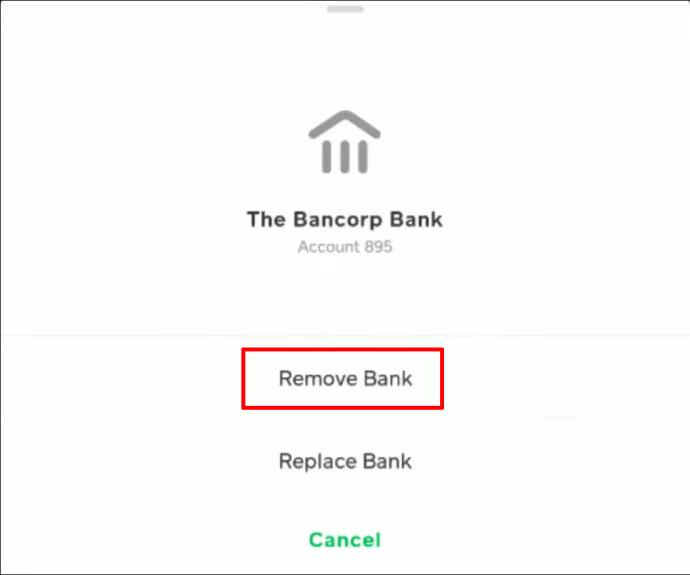
- Asigurați-vă că nu mai aveți bani în aplicație. Dacă o faci și îți ștergi contul, acei bani vor dispărea. Urmați instrucțiunile pas cu pas despre cum să vă încasați banii din contul dvs. Faceți asta înainte de a șterge contul.
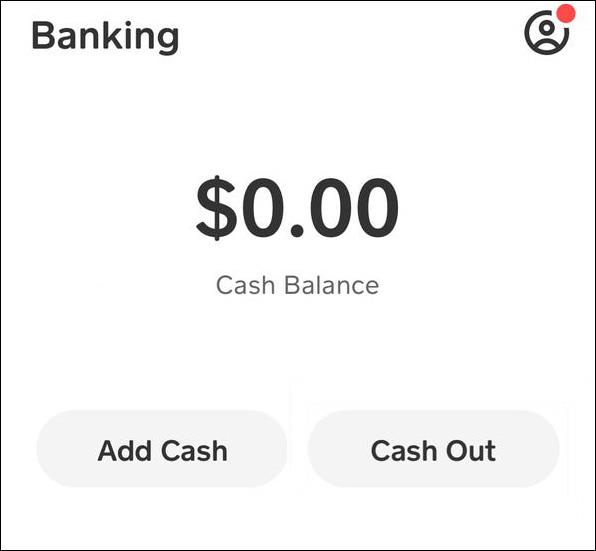
- Ștergerea contului din aplicația Cash durează doar aproximativ 5 minute, așa că asigurați-vă că urmați pașii cât mai îndeaproape posibil pentru a evita orice greșeală.
Cum să vă ștergeți contul aplicației Cash de pe un computer
Poate fi destul de intimidant să lucrezi cu o aplicație care stochează toți banii tăi, dar există întotdeauna pași simpli pe care îi poți lua pentru a te asigura că ai grijă de banii tăi. Ștergerea contului din aplicația Cash de pe un computer este la fel de ușoară ca și pe smartphone. Aceștia sunt pașii simpli pe care trebuie să-i urmezi:
- Deschideți browserul de internet și conectați-vă la contul dvs. Cash App.
- Asigurați-vă că ați „Încasat” toți banii înainte de a vă șterge contul.
- Găsiți meniul „Setări” și faceți clic stânga pe el.
- Alegeți opțiunea „Profil” sau „Personal”.
- Dacă derulați în jos, veți găsi opțiunea „Ștergeți” sau „Dezactivați contul”. Apasa pe el.
- Acum va trebui să introduceți motivul ștergerii contului.
- Faceți clic pe butonul „Confirmare” pentru a finaliza procesul.
După ce parcurgeți toți acești pași, puteți utiliza aceeași adresă de e-mail, număr de telefon și cont bancar pentru a crea un cont nou. Cu toate acestea, istoricul plăților din contul anterior nu va fi restabilit.
Încasarea în siguranță
Informațiile sunt esențiale atunci când vă stocați banii într-un cont online. După cum am arătat, ștergerea contului dvs. Cash App poate fi un proces simplu și fără stres. Urmați pașii noștri îndeaproape și veți evita riscul de a vă pierde banii câștigați cu greu din cauza unei erori.
Stocați bani în aplicația Cash? Ați folosit vreunul dintre pașii de mai sus pentru a vă închide contul? Cum a mers? Anunțați-ne în comentariile de mai jos.